Office belgeleriyle çok mu çalışıyorsunuz?Linux PC'niz? Her şeyi özel ve güvende tutmak mı istiyorsunuz? Şifreleme kullanmayı düşünün. Belgelerinizi meraklı gözlerden koruyabilir. Bu kılavuzda, Libre Office ve GPG kullanarak belgeleri Linux'ta nasıl şifreleyeceğinizi gözden geçireceğiz. Başlayalım!
Yöntem 1 - Libre Ofisi
Libre Office, çoğu için varsayılan ofis paketiLinux dağıtımları belge dosyalarını şifrelemeyi destekler. Öyleyse, vergi bilgileri, hassas iş dosyaları ve benzeri şeyler gibi gizli belgeleriniz varsa, verilerinizi güvende tutmak için Libre Office'e güvenebilirsiniz.
Linux'ta Libre Office paketini yükleyin
Çoğu Linux dağıtımında zaten Libre var.Ofis kuruldu ve kuruldu. Ancak, bazıları yoktur. Linux işletim sisteminizde Libre Office paketi yoksa, resmi Libre Office web sitesine gidin, indirme düğmesini tıklayın ve oradan gidin. Alternatif olarak, Gnome Yazılımında, Snap Store'da veya KDE'de “Libre Office” ifadesini aratın ve bu şekilde kurun.
Belgeleri Libre Office Writer ile şifreleyin
Başlamak için, bir terminal penceresi açın ve aşağıdaki komutla yeni bir GPG anahtarı oluşturun.
gpg --full-generate-key
GPG'yi ayarlamak için ekrandaki talimatları izleyin.Linux PC'nizde anahtar. Birden fazla bilgisayarda şifrelemeyi planlıyorsanız, bu adımı bu makinelerde de yapmanız gerekebilir. Sonra, anahtar şifre çözme işlemi tamamlandığında, Linux masaüstünde Libre Office Writer'ı başlatın ve belgenizi normalde yazdığınız şekilde yazın.
Not: Bu eğitimde öncelikle Libre Office Writer'a odaklanılsa da, tüm Libre Office yazılım uygulamaları şifrelemeyi destekler ve bunu etkinleştirmek için aşağıdaki talimatlar benzerdir.
Libre Office Writer belgenizin tamamı doldurulduktan ve yazıldıktan sonra, Ctrl + ÜstKrkt + S kaydetme iletişim kutusunu açmak için Veya "Dosya" yı ve ardından "Farklı Kaydet" i tıklayın.

Libre Office Writer kaydetme iletişim kutusunun içinde,Belgenizin adına yazın ve ODT dosya biçiminde olduğundan emin olun. Ardından, “GPG anahtarla şifrele” kutusunu arayın ve şifreleme özelliğini etkinleştirmek için işaretleyin.
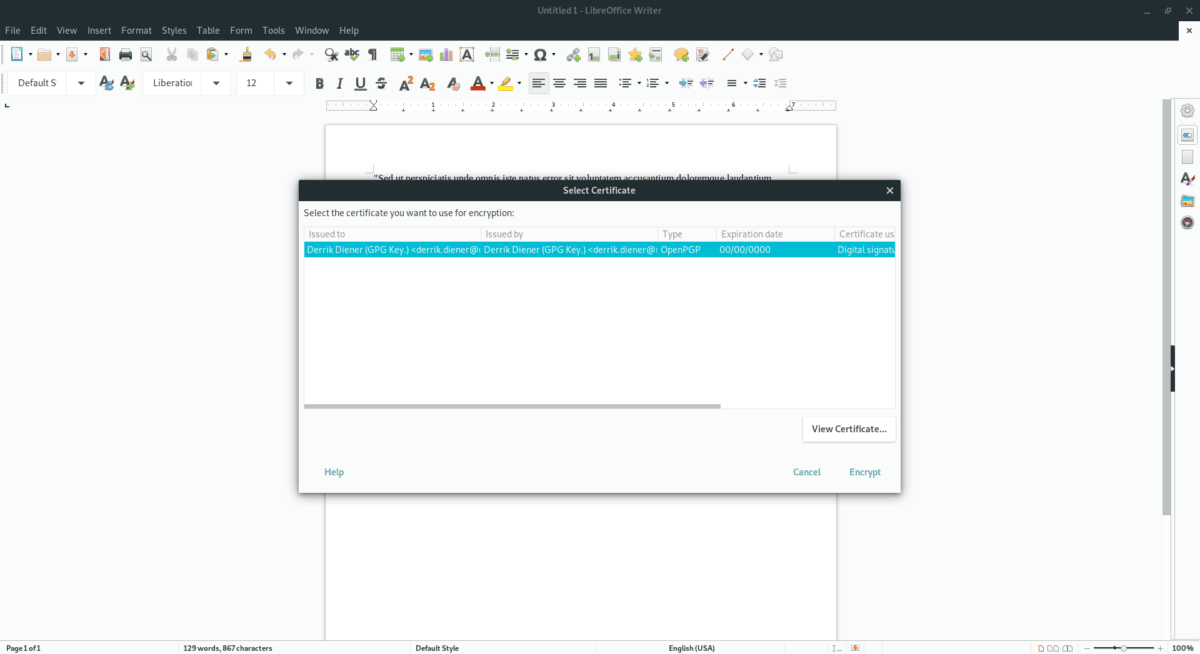
“GPG tuşuyla şifrele” kutucuğunu tıkladıktan sonra, Linux PC'nizde mevcut GPG tuşlarını gösteren bir iletişim kutusu görünecektir. Geçin ve anahtarınıza karşı şifrelemek için daha önce yaptığınız anahtarı seçin.
Mevcut dosyaları şifreleme
Zaten Libre Office ile kaydettiğiniz bir belgeyi şifrelemeniz mi gerekiyor? Dosyayı Libre Office'te açın ve Ctrl + ÜstKrkt + S (veya Dosya> Farklı Kaydet), kaydetme iletişim kutusunu açmak için kullanılır.
Yeni belge dosyasını istediğiniz dosya adıyla kaydedin ve “GPG anahtarıyla şifrele” kutusunu işaretleyin ve dosyayı şifrelemek için açılan pencerede GPG anahtarınızı seçin.
Şifre ile kilitle
Libre Office'in kullanışlı bir şifreleme özelliği vardır, ancak GPG anahtarları ile uğraşmak istemiyorsanız, belgelerinizi gizli tutmanın başka bir yolu vardır: bir şifre ile.
Libre Office belgenizi bir şifre ile kilitlemek için mevcut bir belgeyi açın veya yeni bir tane oluşturun ve kilitlemek istediğiniz metni yapıştırın. Ardından, tuşuna basın. Ctrl + ÜstKrkt + S kaydetme iletişim kutusunu açmak için klavyede.
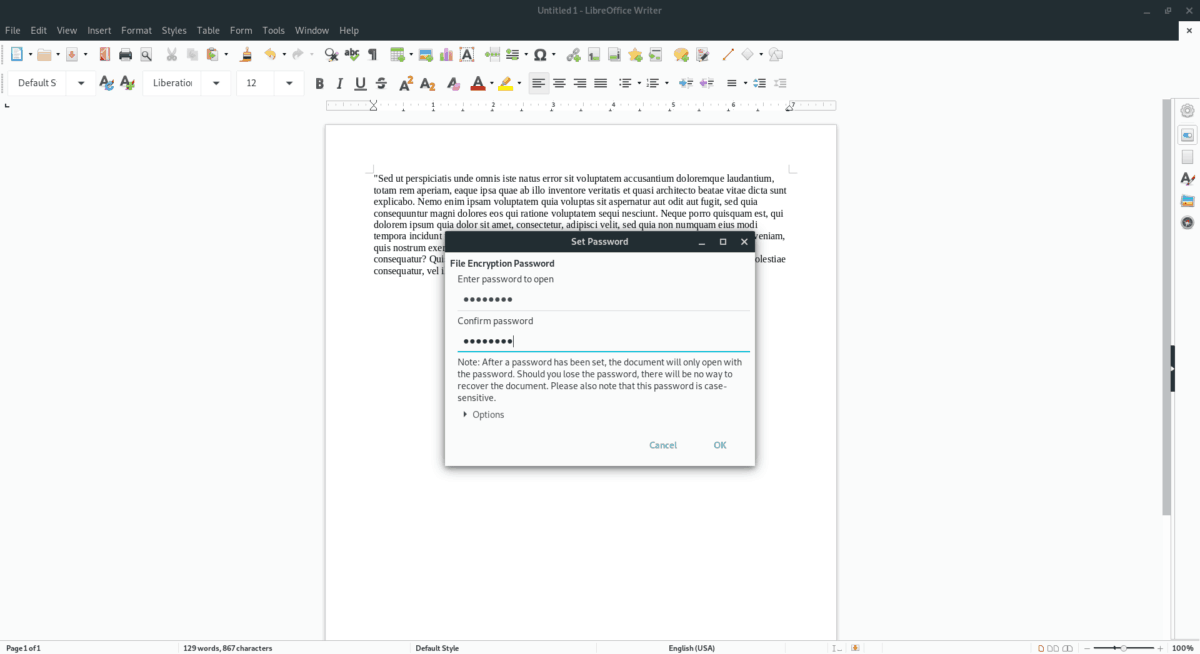
Kaydet iletişim kutusunda, belgenin adını yazın ve dosya formatını “ODT” olarak ayarlayın. “Parola ile kaydet” kutusunu işaretleyin. Kilitlemek için bir sonraki pencereye şifrenizi girin.
Yöntem 2 - GPG
Libre Ofisini kullanmayanlarYerleşik şifreleme özelliklerinden yararlanın. Endişelenmeyin, GPG aracını kullanarak her türlü belgeyi Linux komut satırından şifrelemek mümkündür. İşte nasıl yapılacağı.
Şifreleme işlemini başlatmak için bir terminal penceresi açın. Tuşuna basarak Linux'ta bir terminal penceresi açabilirsiniz. Ctrl + Alt + T veya Ctrl + ÜstKrkt + T Klavyede Ardından, terminal penceresi açıkken, CD şifrelenmemiş belgenizin bulunduğu yere gitme komutu.
cd ~/location/of/unencrypted/document/
Şifrelenmemiş belgenin konumuna taşındıktan sonra, gpg -c dosya şifrelemesini başlatma komutu.
gpg -c your-document-here
Yukarıdaki gpg komutunu çalıştırdığınızda, dosya için bir şifre belirlemeniz istenecektir. Dosyayı şifrelemek için komut satırına güçlü ve akılda kalıcı bir parola yazın.
Şifre çözme
Belge dosyanızın GPG ile şifresini çözmek, şifrelemek kadar kolaydır. Bunu yapmak için, terminal penceresini kullanarak şifreli belgenin konumuna getirin. CD.
cd ~/location/of/encrypted/document/
Ardından, kullanın gpg Belge dosyanızı şifresini çözmek için komut.
gpg your-encrypted-document-here
Yukarıdaki komutu bir terminal penceresine yazdıktan sonra, şifrenizi girmeniz istenecektir. Bunu yapın, belgeniz şifrelenmemiş ve kullanıma hazır olacaktır!













Yorumlar